Încărcarea unei imagini este deseori dovedităpunctul tău, de exemplu, pe un forum. Oferirea unei imagini cu declarația dvs. vă permite să transmiteți mesajul într-un mod mai bun și face mai ușor cititorului să înțeleagă ce încercați să spuneți. Așadar, este mai bine ca autorul și cititorul să comunice atunci când există imagini implicate. Cu toate acestea, inclusiv imaginile necesită să le încărcați mai întâi și multe site-uri și forumuri nu vă permit să încărcați direct imagini pe serverele lor. Trebuie să încărcați fotografia dorită pe un serviciu de găzduire și apoi să furnizați linkul împreună cu textul dvs. Site-uri precum 9Gag, Reddit și Digg nu găzduiesc imaginile postate de utilizatori pe propriile lor servere. Acesta este motivul pentru care majoritatea utilizatorilor încarcă imagini pe site-urile de găzduire de imagini online, cum ar fi Imgur.com, Minus, ImageShack.us etc. Imgur este un site de hosting și distribuire de imagini care oferă atât servicii bazate pe cont, cât și servicii anonime de încărcare a imaginilor. Astăzi, avem un instrument pentru tine apelat Hyperdesktop care vă permite să încărcați rapid imagini în Imgur și să creați o adresă URL, permițându-vă să o partajați pe internet cu alte persoane.
În afară de a fi un instrument de încărcare pentru Imgur, acestavă permite, de asemenea, să luați capturi de ecran și să efectuați funcții simple de editare pe ele. Puteți captura ecranul complet sau o regiune selectată a ecranului. Odată capturat, editorul de imagini încorporat vă permite să introduceți text și să desenați imaginea folosind un stilou. Desenul și textul pot fi adăugate la captură de ecran în mai multe culori și dimensiuni.

După instalare, instrumentul poate fi accesat din tava de sistem. Faceți clic dreapta pe pictograma acesteia pentru a dezvălui opțiunile pentru a deschide fereastra, a lua captură de ecran selectivă (regiune) și a lua captură de ecran (ecran întreg).
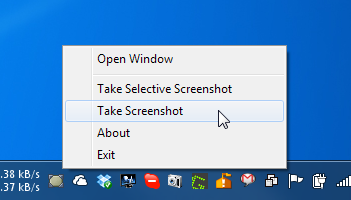
Fereastra principală vă permite să încărcați imagini prindoar trageți-le și aruncându-le peste interfața principală. Mai mult, puteți captura capturi de ecran utilizând butoanele furnizate. Când este încărcată o captură de ecran, este generată o adresă URL și afișată în jumătatea inferioară a interfeței principale.
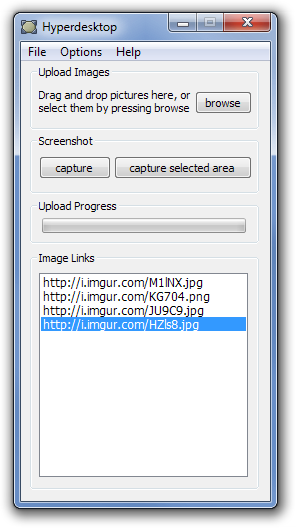
Puteți accesa caseta de dialog Preferințeselectând-o din meniul Opțiuni din partea de sus. Vă permite să configurați setările generale, Comportamentul aplicației, să specificați serviciul de încărcare de la Imgur sau un server FTP și să configurați serverul FTP, să alegeți tastele rapide pentru realizarea capturilor de ecran și să dezinstalați programul împreună cu toate setările sale.
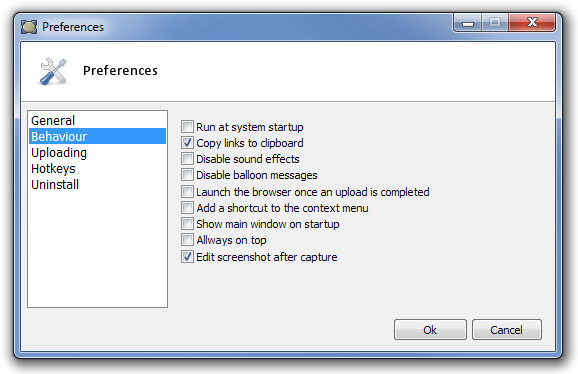
Hyperdesktop funcționează atât pentru versiunile pe 32 de biți, cât și pe 64 de biți de Windows XP, Windows Vista, Windows 7 și Windows 8.
Descărcați Hyperdesktop













Comentarii